パーク保留機能とは?
パーク保留機能は、PBX(電話交換機)で利用できる機能のひとつで、複数の電話線を持つビジネス環境で使われる便利な機能です。この機能を使うと、現在の通話を一時的に保留状態にして、その後で他の担当者がその通話を再開して応対できるようになります。これにより、通話を途中で失うことなく、スムーズな顧客対応や業務の遂行が可能となります。
例えばこんなシーンで使われます。
複数担当者がいて誰に電話を取り次げばいいか不明な場合、一旦その通話を「番号1」にパーク。「1番に○○の件で問合せです」と営業グループに伝えれば、その中の最も適任の担当が通話を再開する事ができます。

保留との違い …一旦保留した通話は、その電話機の保留ボタンをおさないと解除されませんが、パーク保留はどの電話機でもそのパーク番号を押せば通話を再開することができます。
具体的な使用方法
アプリでパーク保留、電話の取次ぎをする
03plusアプリを使用すると、Aさんが電話に応答・保留し、Bさんのスマートフォンに電話を取り次ぐことが可能です。
Aさんのアプリ操作方法
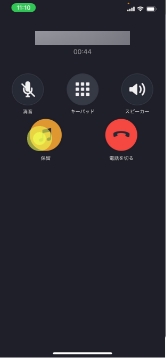
①お客様からの電話をAさんが応答し、通話中に保留をタップします。
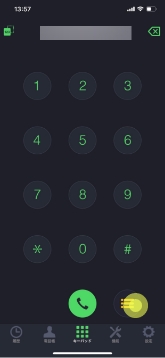
②外線ラインボタンをタップします。
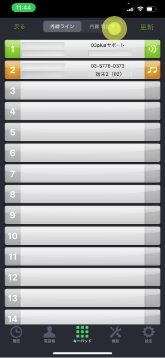
③[内線電話帳」のタブをタップします
・緑色→通話中
・黄色→保留中
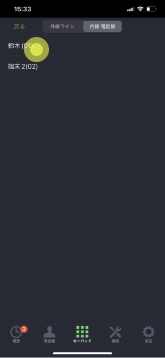
④内線リストからBさん(仮:鈴木さん)をタップし、AさんからBさんに内線電話をかけます。
※この間お客様側には保留音が流れてます。
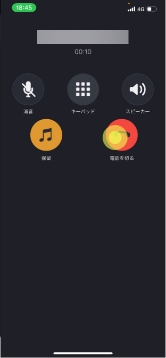
⑤AさんからBさん(仮:鈴木さん)に「●●様からのお電話を1番に保留してます」と要件を伝えたら、Aさんは内線電話を終了します。
Bさんのアプリ操作方法
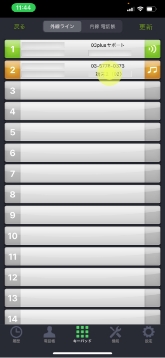
⑥Bさん(仮:田中さん)は外線ラインボタンをタップし、保留中(オレンジ色で表示)の外線ボタンをタップします。
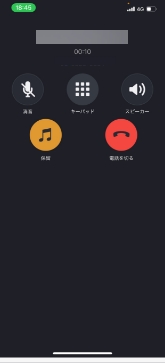
⑦Bさん(仮:田中さん)とお客様で通話を再開できます。
IPでパーク保留、電話の取次ぎをする
AさんがIP電話機を使用して、お客様からの電話を応答・保留し、Bさんのスマートフォンに電話を取り次ぐことが可能です。
AさんのIP電話機操作方法

①電話がかかってきたら受話器をあげて応答し、電話を取り次ぐ場合は、右下の保留ボタンを押してパークで保留します。
※保留中は1番のボタンは点滅状態になり、通話相手には保留音が 流れます。ネットワーク状態によっては点滅になるまでに数秒かかる場合があります。

②保留ボタンを押した後、Bさんの内線番号(例:02、20等)を押してBさんに内線をかけます。「●●様からのお電話を1番に保留してます」と要件を伝えたら、受話器をおろして内線通話を終了します。
※Bさんが近場にいる場合は、口頭で要件を伝えれば内線をかける必要はありません。Bさんが不在等の場合は、再度1番のラインボタンを押せばお客様と通話を再開できます。
Bさんのアプリ操作方法
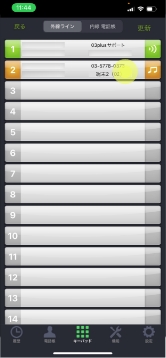
③Bさんはアプリ内の外線ライン画面を開き、1番で保留されているラインボタン(オレンジ色で表示)をタップして保留を解除します。
・緑色→通話中
・黄色→保留中
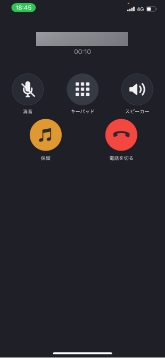
④Bさんとお客様で通話を再開できます。
 Tips 別のIP電話機で電話を取り次ぐ場合
Tips 別のIP電話機で電話を取り次ぐ場合

受話器をあげ、保留中(点滅中)のラインボタンを押せば通話を再開できます。
スマホアプリから代理で電話をとる方法(ピックアップ着信)
かかってきた電話に誰も応答できない場合、着信グループに入っていないスマホでも代理で応答できます。

着信をOFFにしている電話番号宛に着信が来る
※IP電話機では着信ON、右の端末では着信がOFFにしている事を想定しています。
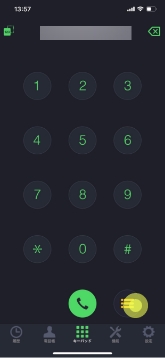
①着信グループに入っているIP電話機やスマホアプリで誰も電話に応答できない場合、スマホアプリを開き、外線ラインボタンをタップします。
※着信をOFFにしている電話番号宛に
着信が来ても着信音は鳴りません。
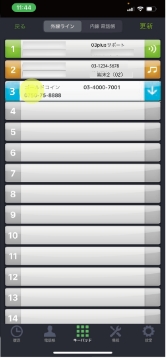
②水色で表示されている着信中の外線ラインをタップすれば電話をとることができます。
・緑色→通話中
・黄色→保留中
・青色→着信中
パーク保留が上手く操作できない?
パーク保留で端末Aが保留した通話を端末Bへ取り次ぐ際、ネットワーク状態やアプリの状態によって、端末Bの外線ライン画面で保留中のステータスが正常に反映されず、端末Bで保留解除ができず通話を再開できないという事象が発生することがあります。
電話を取り次ぐ際に外線ライン画面を開いた際にステータスが正常に反映されていない場合は、右上の「更新」ボタンで03plusサーバーから最新の情状態を取得してから操作をおこなってください。
※外線ライン画面からピックアップで電話の着信をとろうとする際にステータスが正常でない場合も「更新」ボタンを押せば最新のステータスが表示され着信をとることが可能です。
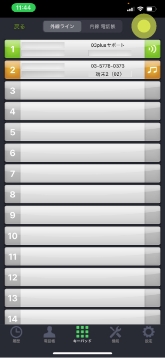
「更新」ボタンを押すことで03plusサーバーからの最新ステータスを取得でき、保留解除できないといったエラーが減少します。
「保留解除」など、この画面から操作する際は、一度「更新」ボタンをタップしてから操作をおこなってください。